-
Contents
-
Table of Contents
-
Bookmarks
Quick Links
testo 425 — Digital hot wire anemometer
0560 0425
Instruction manual
Testo-Direct
sales@GlobalTestSupply.com
1.888.610.7664
www.
.com
Related Manuals for TESTO 425
Summary of Contents for TESTO 425
-
Page 1
425 — Digital hot wire anemometer 0560 0425 Instruction manual Testo-Direct sales@GlobalTestSupply.com 1.888.610.7664 www. .com… -
Page 2: Table Of Contents
® Establishing a Bluetooth connection …………. 9 6.3.1 ® Establishing a Bluetooth connection to the testo Smart App ….10 Using the product …………….11 Controls on the measuring instrument ……….11 7.1.1 Implementing settings …………….12 7.1.2 Opening configuration mode …………..13 7.1.3…
-
Page 3
PDF Export ………………30 Perform Firmware update …………..31 Maintaining the product …………..32 Inserting / changing batteries …………… 32 Cleaning the instrument …………… 32 Technical data for testo 425………….. 33 Tips and assistance …………….34 11.1 Questions and answers …………… 34 11.2 Accessories and spare parts………….. -
Page 4: About This Document
Only perform maintenance and repair work on this instrument that is described in this documentation. Follow the prescribed steps exactly when doing the work. • Use only original spare parts from Testo. Batteries • Improper use of batteries may cause the batteries to be destroyed, or lead to injury due to current surges, fire or escaping chemicals.
-
Page 5: Disposal
• At the end of its useful life, deliver the product to the separate collection point for electric and electronic devices (observe local regulations) or return the product to Testo for disposal. • WEEE Reg. No. DE 75334352 Testo-Direct sales@GlobalTestSupply.com…
-
Page 6: Product-Specific Information
4 Intended use The testo 425 is a compact instrument for measuring flow velocities and temperatures by means of a permanently connected flow/temperature probe (hot wire probe). It is intended for indoor use only.
-
Page 7: Product Description
1 Control keys 2 Display 3 Probe 4 Battery compartment Explanation of icons Refer to instruction manual CAUTION Damage to sensor possible! — Do not touch sensor! — Close the protective sleeve after the measurement. Testo-Direct sales@GlobalTestSupply.com 1.888.610.7664 www. .com…
-
Page 8: First Steps
Symbol explanation Do not allow children under 6 years of age to play with batteries. Do not throw batteries in the trash. Do not charge batteries. Do not place batteries near fire. Batteries are recyclable. Testo-Direct sales@GlobalTestSupply.com 1.888.610.7664 www. .com…
-
Page 9: Getting To Know The Product
The display turns off. 6.2.3 Switching the display illumination on and The measuring instrument is switched on. Press and hold down (2 sec) the MENU/ENTER key. The display illumination is switched on or off. Testo-Direct sales@GlobalTestSupply.com 1.888.610.7664 www. .com…
-
Page 10: Establishing A Bluetooth Connection
6 First steps ® Establishing a Bluetooth connection The instrument can be connected to the testo Smart App via ® Bluetooth connection The measuring instrument is switched on. ® To enable the Bluetooth connection for the first time, press and hold ◄…
-
Page 11: Establishing A Bluetooth Connection To The Testo Smart App
If necessary, switch the instrument to be connected off and on again to restart the connection module. When the testo Smart App is connected to the measuring instrument, icon appears on the measuring instrument display. The measuring instrument automatically synchronizes its date and time settings with the testo Smart App.
-
Page 12: Using The Product
7 Using the product 7 Using the product Controls on the measuring instrument The instrument is switched on. The testo Smart App is installed on the smartphone and connected ® to the instrument via Bluetooth Settings and controls are implemented either on the instrument or via the app.
-
Page 13: Implementing Settings
Decrease value, select option On/Off (long press) Switches the instrument on or off MODE/END Select or end multi-point or continuous mean calculation. Display illumination (long press) OFF (display illumination not active) or ON (display illumination active) Testo-Direct sales@GlobalTestSupply.com 1.888.610.7664 www. .com…
-
Page 14: Opening Configuration Mode
7.1.3 Setting the unit Configuration mode is open, “UNITS” is displayed. ◄ ► Press to choose between metric (“METR”) and imperial (“IMPER”) units of measurement and confirm with MENU/ENTER. Testo-Direct sales@GlobalTestSupply.com 1.888.610.7664 www. .com…
-
Page 15: Setting The Area
MENU/ENTER: NO: Do not carry out reset. YES: Carry out reset. All concealed menus that were hidden via the testo Smart App are displayed again. The instrument returns to measurement view. Testo-Direct sales@GlobalTestSupply.com…
-
Page 16: Carrying Out A Reset Of The Measuring Instrument
Read the measured values on the display. 7.2.1 Changing the measurement channel display — Switch between the display of temperature (°C, °F) and calculated volume flow (m3/h, l/s, cfm): ► Press Testo-Direct sales@GlobalTestSupply.com 1.888.610.7664 www. .com…
-
Page 17: Freezing A Reading, Displaying The Maximum/Minimum Value
The number of readings recorded is displayed in the upper line, while the current reading is displayed in the lower line. To record readings (in the desired quantity): Press MENU/ENTER (several times). To end measurement and calculate the mean value: Press MODE/END. flash. Testo-Direct sales@GlobalTestSupply.com 1.888.610.7664 www. .com…
-
Page 18: Carrying Out Continuous Mean Calculation
MENU/ENTER each time. To end measurement and calculate the mean value: Press MODE/END. flash. The measurement period and the calculated continuous mean value are displayed. To switch back to the measuring view: Press MODE/END. Testo-Direct sales@GlobalTestSupply.com 1.888.610.7664 www. .com…
-
Page 19: Printing Data
A testo Bluetooth /IRDA printer (order no. 0554 0621) is connected via Bluetooth and switched on. When first setting up a connection between the testo measuring ® instrument and the testo Bluetooth /IRDA printer, the initialization phase can last up to 30 seconds.
-
Page 20: Controls Via Testo Smart App
8 Controls via testo Smart App 8 Controls via testo Smart App If the measuring instrument is connected to the testo Smart App, it is primarily operated via the app. The measuring instrument remains in the measurement view and settings menus cannot be opened on the measuring instrument.
-
Page 21
8 Controls via testo Smart App Additional symbols on the user interface of the app (not numbered) One level back Exit view Share measurement data/report Searching Favourite Deleting Further information Display report Multiple selection Main menu can be accessed via the icon at top left. -
Page 22: App Options
Select Instrument information. The version number of the app and the ID are displayed. 8.2.3 Displaying the tutorial The tutorial guides you through the first steps in operating the testo Smart App. Click on Select Help and Information. …
-
Page 23: Application Menus
8 Controls via testo Smart App Application menus 8.3.1 Selecting an application menu Click on A selection of menus for various applications is displayed. Select the required application. Your selected application is displayed. 8.3.2 Setting favourites Click on …
-
Page 24: Making Measuring Instrument Settings
8 Controls via testo Smart App Making measuring instrument settings The measuring instrument is connected to the testo Smart App. Click on The main menu opens. Click on Sensors. Sensors menu opens. Click on the required measuring instrument.
-
Page 25
8 Controls via testo Smart App Click on the blue text under a setting heading to activate or disable settings or to open an input window to enter a specific value or select a unit. For details on the settings options, see the following sub-sections. -
Page 26: Configuring The Measuring Instrument Menu
8 Controls via testo Smart App 8.4.1 Configuring the measuring instrument menu The testo Smart App can be used to set which settings menus should be available or hidden on the measuring instrument itself. Settings tab in the Sensors menu is open.
-
Page 27: Setting Auto Off
8 Controls via testo Smart App Deactivate the checkboxes for the measuring instrument menus that are no longer to be displayed on the measuring instrument itself. The menus belonging to the deactivated entries will no longer be displayed in the measuring instrument menu after the next synchronization.
-
Page 28: Setting The Correction Factor
For example: If 20% of the area is covered, the correction factor must be set to 0.8 (80% free space). The correction factor can only be set via the testo Smart App and not directly on the measuring instrument. Settings tab is open.
-
Page 29: Display Of The Readings
8 Controls via testo Smart App Enter the value for the cross-sectional area and save. The changes are transferred to the measuring instrument and synchronization with the app is confirmed on the measuring instrument via “SYNC DONE”. Display of the readings The available readings can be displayed in different views.
-
Page 30: Exporting Readings
8 Controls via testo Smart App Exporting readings Export Report Delete Click on Select Memory. Click on Select measurement. Testo-Direct sales@GlobalTestSupply.com 1.888.610.7664 www. .com…
-
Page 31: Excel (Csv) Export
Create PDF with all readings is only possible up to 30 pages, due to the resulting file size and number of pages. In the testo DataControl software, however, PDF reports can be created for all measurements without any restrictions. …
-
Page 32: Perform Firmware Update
8 Controls via testo Smart App Perform Firmware update Ensure that the option for Enable update for connected instruments Instrument Information is always enabled. If a new firmware is available for your measurement instrument, an update notification is shown after connecting the instrument with the testo Smart App.
-
Page 33: Maintaining The Product
9 Maintaining the product After the update the measuring instrument is restarting. The firmware can be checked in the instrument menu or via the app. A restart of the testo Smart App is recommended after the instrument update. 9 Maintaining the product…
-
Page 34: Technical Data For Testo 425
• Adjustment conditions for flow probes: Adjustment in free jet Ø 350 mm, reference pressure 1013 hPa, based on testo reference Laser Doppler Anemometer (LDA). • Low flow velocities may result in greater measurement uncertainties during humidity and temperature measurement! The probe should be switched on outside a duct under the following conditions: Ambient temperature: 20°C…
-
Page 35: Tips And Assistance
• ® Display: BT Fail Bluetooth connection Check Bluetooth could not be established connections. • Restart measuring instrument, restart testo Smart App. • ® Check Bluetooth Display: Print Fail Printout could not be connections, switch off performed successfully and then on again if necessary.
-
Page 36: Accessories And Spare Parts
Question Possible cause Possible solution Display: OTA Fail The update process «over Restart the measuring the air» of the measuring instrument and testo Smart instrument could not be App and check the ® completed successfully. Bluetooth connection. Display: APP Lost…
-
На Главную
-
testo 425
-
Внесен в Государственный реестр средств измерений РФ ФГИС «АРШИН»
-
Измерение температуры, скорости и расчет объемного расхода
-
Усреднение результатов измерений по времени и числу замеров
-
Отображение макс/мин значений
-
Функция HOLD для отображения и фиксации на дисплее текущих показаний
testo 425, термоанемометр со стационарно подсоединенным зондом с обогреваемой струной, для измерений скорости и температуры, с телескопической рукояткой (макс. длина 820 мм), с батарейкой и заводским протоколом калибровки
Подробнее
Описание продукта
Компактный термоанемометр testo 425 со стационарно подсоединенным обогреваемым зондом температуры/скорости воздуха и телескопической рукояткой.
Значение объемного расхода отображается непосредственно на дисплее. Точный расчет объемного расхода благодаря тому, что зонд легко помещается в воздуховод. Также возможно переключение на отображение показаний текущей температуры.
Функция усреднения по времени и количеству замеров, позволяет получить усредненные значения объемного расхода, скорости потока и температуры.
Мин/макс значения можно также отобразить на дисплее. Функция Hold позволяет зафиксировать текущие данные измерений на дисплее.
С подтвержденными метрологическими характеристиками и расширенными техническими данными можно ознакомиться в описании типа в Центре загрузки.
Комплект поставки
Термоанемометр testo 425 со стационарно подсоединенным зондом с обогреваемой струной для измерения температуры, с телескопической рукояткой (макс. длина 820 мм), с батарейкой и
заводским протоколом калибровки.
Пользователи, интересующиеся этим продуктом, также смотрят
-

Полный комплект смарт-зондов для систем ОВКВ
Номер заказа. 0563 0002 32
-
Внесен в Государственный реестр средств измерений РФ ФГИС «АРШИН»
-
Для всех измерений в системах отопления, вентиляции, кондиционирования и охлаждения
-
Технические данные
| Измерение температуры (сенсор NTC) | |
|---|---|
|
Диапазон измерений |
-20 … +70 °C |
|
Погрешность |
±0,5 °C (0 … +60 °C) ±0,7 °C (в ост. диапазоне) |
|
Разрешение |
0,1 °C |
| Измерение скорости воздуха (термоанемометр) | |
|---|---|
|
Диапазон измерений |
0 … +20 м/с |
|
Погрешность |
±(0,03 м/с + 5 % от изм. знач.) |
|
Разрешение |
0,01 м/с |
| Общие технические данные | |
|---|---|
|
Вес |
285 г |
|
Размеры |
182 x 64 x 40 мм |
|
Рабочая температура |
-20 … +50 °C |
|
Корпус |
Пластик (АБС) |
|
Тип батареи |
Элемент питания типа Крона (9 В, 6F22) |
|
Ресурс батареи |
20 ч |
|
Температура хранения |
-40 … +70 °C |
Принадлежности
Принадлежности
Центр загрузки
Достоинства:
- Измерение температуры, скорости и расчет объемного расхода
- Усреднение результатов измерений по времени и числу замеров
- Максимальное и минимальное значения
- Функция HOLD, позволяющая зафиксировать на дисплее текущие показания
- Подсветка дисплея
- Функция автоматического отключения
- Прочный защитный чехол TopSafe (опция) , предохраняет прибор от грязи и повреждений
Производство фирмы «Testo AG» (Германия)
Термоанемометр testo 425 со стационарно подсоединенным обогреваемым зондом температуры/скорости воздуха и телескопической рукояткой.
Объемный расход отображается непосредственно на дисплее.
Точное измерение скорости потока благодаря тому, что зонд легко помещается в воздуховод. Также возможно переключение на отображение показаний текущей температуры.
Функция усреднения по времени и количеству замеров позволяет получить усредненные значения объемного расхода, скорости потока и температуры.
Отзывы
Одинцова Дарья
Термоанемометр Testo 425 купила несколько месяцев назад, пользуюсь с удовольствием. Классная функция HOLD, благодаря ей на экране фиксируются текущие показания. Также нравится, что есть функция автоматического отключения. В целом, аппарат достоин внимания, работает отлично.
22.03.2020
Царев Антон
Testo 425 предназначен для выполнения замеров температуры, скорости и расчет объемного расхода. До этого прибора у меня был более дешевый, такие лучше не брать как я уже понял поскольку они показывает полную чушь. Этот аппарат пусть и стоит недешево, но зато вопросов к точности измерения нет. Все быстро и точно.
18.09.2020
425 Цифровой термоанемометр
testo 425 – Цифровой термоанемометр 0560 0425
Руководство по эксплуатации
Содержание
Содержание
1 2 2.1 2.2 3 4 5 5.1 6 6.1 6.2 6.2.1 6.2.2 6.2.3 6.3 6.3.1 7 7.1 7.1.1 7.1.2 7.1.3 7.1.4 7.1.5 7.1.6 7.1.7 7.2 7.2.1 7.2.2 7.2.3 7.2.4 7.2.5 7.3 8 8.1 XNUMX XNUMX
Об этом документе …………………………………………………………………3 Безопасность и утилизация………………………………………………… ……………………3 Безопасность ………………………………………………………………………………………..3 Утилизация ………… …………………………………………………………………………….4 Информация о продукте…………………………………………… ……………5 Использование по назначению ………………………………………………………………………………..5 Описание продукта ……………………… ………………………………………………..6 Инструмент надview …………………………………………………………………….6 Первые шаги ……………………………………………………… ……………………………7 Установка/замена батареек …………………………………………………………..7 Знакомство с продуктом …………… ……………………………………………….8 Подключение зондов …………………………………………………………………………8 Переключение включение и выключение прибора ……………………………………………….8 Включение и выключение подсветки дисплея ………………………………………8 Установка Bluetooth ® соединение………………………………………………..9 Установка соединения Bluetooth® с приложением testo Smart …………..10 Использование продукта……………………… ……………………………………………….11 Элементы управления на измерительном приборе……………………………………………..11 Выполнение настроек ………… ………………………………………………………..12 Открытие режима конфигурации …………………………………………………………..13 Настройка устройства …………………………………………………………………………………………………………………………………………………………………………………………………………………………………………………………………. ……………………………………13 Чтение абсолютного давления ……………………………………………………………………………………………………………………………………………………………………………………………………………………………………………………………………………………………………………………………………………………………………………………………………………………………………………………………………. ……………………………………14 Выполнение сброса измерительного прибора………………………………14 Измерение ………………………………………… ………………………………………..14 Чанг индикация канала измерения …………………………………15 Фиксация показания, отображение максимального/минимального значения …………..15 Сброс максимального/минимального значения……………………… ……………………15 Выполнение многоточечного расчета среднего ………………………………………..16 Выполнение непрерывного расчета среднего………………………………… ……..16 Печать данных ……………………………………………………………………………………..16 Управление через приложение testo Smart ……………… ……………………………………17 Большеview органов управления……………………………………………………….19
Содержание
8.2 8.2.1 8.2.2 8.2.3 8.3 8.3.1 8.3.2 8.3.3 8.4 8.4.1 8.4.2 8.4.3 8.4.4 8.4.5 8.5 8.6 8.7 8.7.1 8.7.2 8.8 9 9.1 9.2 10 11 11.1 11.2
Параметры приложения……………………………………………………………………………… 21 Настройка языка……………………………………… ………………………………. 21 Отображение информации о приложении……………………………………………………………………… 21 Отображение руководства …………………………………………… …………………….. 21 Меню приложений ……………………………………………………………………. 22 Выбор меню приложения ………………………………………………………. 22 Настройка избранного ……………………………………………………………………….. 22 Отображение информации о приложении ………………………………… …. 22 Выполнение настроек измерительного прибора …………………………………………… 23 Настройка меню измерительного прибора …………………………………………………………………………………………………………………………………………………………………………………………………………………………………………………………………………………………………………………………………………………………………………………. ………………………………………………………….. 25 Активация damping …………………………………………………………………… 26 Установка поправочного коэффициента ………………………………………………… ……… 27 Установка площади ……………………………………………………………………………………………………………………………………………………………………………………………………………………………………………………………………………………………………………………………………………………………………………………………………………………………………………………………………………………………………………………………………………………………………………………………………………………………………………………………………………………………………………………………………………………………………………………………………. ……………………………………… 27 Регулировка view…………………………………………………………………….. 28 Экспорт показаний………………………………………………… …………………. 29 Экспорт в Excel (CSV)…………………………………………………………………… 30 Экспорт в PDF ……………………………………… ……………………………………… 30 Выполнение обновления прошивки …………………………………………………………….. 31 Обслуживание продукта ……… ………………………………………………….. 32 Установка/замена батареек………………………………………………………… 32 Очистка прибор …………………………………………………………….. 32 Технические характеристики testo 425……………………………………………… …….. 33 Советы и помощь…………………………………………………………………… 34 Вопросы и ответы …………………………………… …………………………….. 34 Принадлежности и запасные части………………………………………………………. 35
1 Об этом документе
1 Об этом документе
· Руководство по эксплуатации является неотъемлемой частью прибора. · Держите эту документацию под рукой, чтобы вы могли обратиться к ней в случае необходимости. · Всегда используйте полное оригинальное руководство по эксплуатации. · Пожалуйста, внимательно прочтите данное руководство по эксплуатации и ознакомьтесь с ним.
с изделием перед использованием. · Передайте данное руководство по эксплуатации всем последующим пользователям продукта. · Обратите особое внимание на инструкции по технике безопасности и предупреждения, чтобы
во избежание травм и повреждения изделия.
2 Безопасность и утилизация
2.1 безопасности
Общие указания по технике безопасности · Эксплуатируйте изделие только надлежащим образом, по назначению и в
параметры, указанные в технических данных. · Не применяйте силу. · Не работайте с прибором при наличии признаков повреждения корпуса или
подключенные кабели. · Опасности могут также исходить от измеряемых объектов или измерительного оборудования.
среда. При проведении измерений всегда соблюдайте местные правила техники безопасности. · Не хранить продукт вместе с растворителями. · Не используйте влагопоглотители. · Выполняйте только те работы по техническому обслуживанию и ремонту данного прибора, которые описаны в данной документации. Точно следуйте предписанным шагам при выполнении работы. · Используйте только оригинальные запасные части Testo. Аккумуляторы · Неправильное использование аккумуляторов может привести к их выходу из строя или травмам из-за скачков напряжения, возгорания или вытекания химикатов. · Используйте только поставляемые батареи в соответствии с инструкциями в руководстве по эксплуатации. · Не допускайте короткого замыкания батарей. · Не разбирайте батареи и не модифицируйте их.
3
2 Безопасность и утилизация
· Не подвергайте аккумуляторы сильным ударам, воздействию воды, огня или температуре выше 140 °F.
· Не храните батареи вблизи металлических предметов.
· В случае контакта с аккумуляторной кислотой: тщательно промыть пораженные участки водой и при необходимости обратиться к врачу.
· Не используйте протекающие или поврежденные батареи.
Предупреждения Всегда обращайте внимание на любую информацию, обозначенную следующими предупреждениями. Соблюдайте указанные меры предосторожности!
Опасность смерти!
ОПАСНО!
ПРЕДУПРЕЖДЕНИЕ Указывает на возможную серьезную травму.
Указывает на возможную легкую травму.
ВНИМАНИЕ!
ОСТОРОЖНО Указывает на возможное повреждение оборудования.
2.2 Утилизация
· Утилизируйте неисправные перезаряжаемые батареи и использованные батареи в соответствии с действующими нормативными требованиями.
· По истечении срока службы сдайте изделие в отдельный пункт сбора электрических и электронных устройств (соблюдайте местные правила) или верните изделие в компанию Testo для утилизации.
·
WEEE Рег. № DE 75334352
4
3 Информация о продукте
3 Информация о продукте
· Не проводите измерения на компонентах, находящихся под напряжением. · Не подвергайте ручки и линии подачи воздействию температур выше 158°F.
если только они не одобрены для более высоких температур. Температурные характеристики зондов/сенсоров относятся только к диапазону измерения сенсорной системы. · Открывайте измерительный прибор только в том случае, если это прямо указано в документации в целях технического обслуживания или ремонта.
4 Использование по назначению
testo 425 представляет собой компактный прибор для измерения скорости потока и температуры с помощью постоянно подключенного датчика потока/температуры (зонда с термометром). Он предназначен только для использования внутри помещений. Изделие предназначено для следующих задач/областей: · Измерение объемного расхода в воздуховодах · Измерение скорости потоков в помещениях · Измерение температуры потоков Изделие не должно использоваться в следующих областях: · Во взрывоопасных средах. · Для диагностических измерений в области медицины.
5
5 Описание продукта
5 Описание продукта
5.1 Инструмент закончилсяview
1 Кнопки управления 3 Датчик Пояснение к значкам
2 Дисплей 4 Батарейный отсек
См. Руководство по эксплуатации.
ОСТОРОЖНО Возможно повреждение датчика!
– Не прикасайтесь к датчику! – Закройте защитный рукав после измерения.
6
6 Первые шаги
6 Первые шаги
c
6.1 Установка/замена батареек
ПРЕДУПРЕЖДЕНИЕ Серьезный риск травмирования пользователя и/или разрушения прибора. При замене батарей на батареи неподходящего типа существует опасность взрыва. – Используйте только неперезаряжаемые щелочные батареи.
Инструмент выключен.
1 Откройте батарейный отсек (на задней панели прибора) с помощью защелки.
2 Вставьте или замените батареи (3 щелочные батареи AA).
Соблюдайте полярность!
+-+
3 Закройте батарейный отсек. Когда не используется в течение длительного периода: Выньте батареи.
Объяснение символа Не позволяйте детям младше 6 лет играть с батарейками. Не выбрасывайте батарейки в мусор. Не заряжайте батареи. Не размещайте батареи вблизи огня. Аккумуляторы подлежат вторичной переработке.
7
6 Первые шаги
6.2 Знакомство с продуктом
6.2.1 Подключение датчиков
Необходимые датчики постоянно подключены или интегрированы. Подключение дополнительных датчиков невозможно.
6.2.2 Включение и выключение прибора
Включение 1 Нажмите кнопку включения/выключения (0.5 сек).
Анализ эффективности view открыт:
Отображается текущее показание или —— загорается, если показание недоступно. Выключение 1 Нажмите и удерживайте (2 секунды) кнопку включения/выключения.
Дисплей выключится.
6.2.3 Включение и выключение подсветки дисплея
Измерительный прибор включен.
1 Нажмите и удерживайте (2 секунды) кнопку MENU/ENTER.
Подсветка дисплея включается или выключается.
8
6 Первые шаги
6.3 Установка соединения Bluetooth®
Прибор можно подключить к приложению testo Smart через соединение Bluetooth®.
Измерительный прибор включен.
Чтобы включить соединение Bluetooth® в первый раз, нажмите и удерживайте (около 2 секунд) кнопку. Пока прибор пытается установить соединение Bluetooth®, на дисплее мигает значок . Bluetooth® остается включенным до тех пор, пока он не будет отключен вручную путем нажатия и удержания (около 2 секунд) клавиши. Измерительный прибор сохраняет настройку Bluetooth® и, в зависимости от конфигурации, запускается с включенным или отключенным Bluetooth®.
9
6 Первые шаги
6.3.1 Установка соединения Bluetooth® с приложением testo Smart
Чтобы установить соединение через Bluetooth®, вам понадобится планшет или смартфон с уже установленным на нем приложением Testo Smart. Вы можете получить приложение для инструментов iOS в App Store или для инструментов Android в Play Store. Совместимость: требуется iOS 13.0 или новее/Android 8.0 или новее, требуется Bluetooth® 4.2.
В измерительном приборе включен Bluetooth®.
1 Откройте приложение testo Smart.
Приложение автоматически ищет устройства Bluetooth® поблизости.
2 В меню «Датчики» проверьте, подключен ли нужный прибор.
При необходимости выключите и снова включите прибор, чтобы перезапустить соединительный модуль.
Когда приложение testo Smart App подключено к измерительному прибору, на его дисплее появляется значок . Измерительный прибор автоматически синхронизирует настройки даты и времени с приложением testo Smart. После успешного подключения текущее измеренное значение измерительного прибора отображается на экране приложения в режиме реального времени. view.
10
7 Использование продукта
7 Использование продукта
7.1 Элементы управления на измерительном приборе
Инструмент включен.
Приложение testo Smart устанавливается на смартфон и подключается к прибору через Bluetooth®.
Настройки и элементы управления реализованы либо на приборе, либо через приложение.
Если измерительный прибор подключен к приложению testo Smart, настройки можно выполнять только через приложение. После этого измерительный прибор остается в измерении. view и другие меню, например, Настройки, не могут быть открыты.
1
Клавиша включения/выключения/режима/окончания
2
Bluetooth® / ключ
3
Индикатор батареи
4
Параметр 1 ед.
5
Отображение измеренного значения параметра 1
6
Отображение измеренного значения параметра 2
11
7 Использование продукта
7
Параметр 2 выбранной единицы измерения
8
Печать / ключ
9
Подсветка / клавиша МЕНЮ/ВВОД
7.1.1 Реализация настроек
Выбор, открытие и настройка функций
1 Нажмите соответствующую клавишу, чтобы выбрать функции
Второстепенное назначение (длительное нажатие) Все клавиши с серым уголком имеют второстепенное назначение, которое можно выбрать, нажав и удерживая клавишу в течение более длительного времени (2 секунды). Регулируемые функции
Убедитесь в правильности настроек: все настройки передаются немедленно. Нет функции отмены.
Функция Bluetooth® (длительное нажатие)
Настройка параметров/комментариев
Включение или выключение соединения Bluetooth®
Стрелка влево вкл/выкл (длительное нажатие)
Заморозка показаний (функция HOLD), отображение максимального/минимального значения.
В режиме конфигурации: Уменьшите значение, выберите опцию Включает или выключает прибор
РЕЖИМ/КОНЕЦ
Выберите или завершите многоточечный или непрерывный расчет среднего.
Подсветка дисплея (долгое нажатие)
ВЫКЛ (подсветка дисплея не активна) или ВКЛ (подсветка дисплея активна)
12
Функция МЕНЮ/ВВОД
Печать (долгое нажатие)
7 Использование продукта
Настройка параметров/комментариев Открыть режим конфигурации
Начать непрерывное измерение/запись многоточечных показаний (работа также возможна непосредственно на измерительном приборе, если он подключен к приложению)
В режиме конфигурации: Подтвердить ввод Вывод показаний на внешний принтер
Стрелка вправо
Изменить второй параметр измерения (нижняя строка)
В режиме конфигурации: увеличьте значение, выберите опцию
7.1.2 Открытие режима конфигурации
Прибор включен и находится в режиме измерения view.
1 Нажимайте MENU/ENTER, пока дисплей не изменится.
Теперь прибор находится в режиме конфигурации. Нажмите MENU/ENTER для переключения на следующую функцию. Ты можешь уйти
режим конфигурации в любое время. Для этого нажимайте MODE/END до тех пор, пока прибор не перейдет в режим измерения. view. Любые изменения, которые уже были сделаны в режиме конфигурации, будут сохранены.
7.1.3 Настройка единицы измерения
Режим конфигурации открыт, отображается «UNITS».
1 Нажмите / для выбора между метрическими («METR») и имперскими («IMPER») единицами измерения и подтвердите с помощью MENU/ENTER.
13
7 Использование продукта
2 Нажмите / для установки необходимой единицы измерения для верхней строки (м/с, фут/мин) и подтвердите с помощью MENU/ENTER.
3 Нажмите / для установки необходимой единицы измерения для нижней строки (м3/ч, л/с, куб. фут/мин) и подтвердите с помощью MENU/ENTER.
7.1.4 Настройка области
Режим конфигурации открыт, отображается «AREA».
1 Нажмите / , чтобы выбрать, следует ли вводить площадь поперечного сечения в м² или в мм², и подтвердите с помощью MENU/ENTER.
2 Нажмите / для установки площади поперечного сечения и подтвердите с помощью MENU/ENTER.
Измерительный прибор может отображать на дисплее не более 5 цифр (99999 мм²). Поэтому преобразование м² в мм² со значением больше 0.09 м² невозможно!
7.1.5 Чтение абсолютного давления
Благодаря встроенному датчику абсолютного давления (измерения производятся на измерительном приборе, а не на головке зонда) дополнительный ввод плотности воздуха не требуется.
Режим конфигурации открыт.
1 Нажимайте / для прокрутки меню конфигурации, пока не отобразится «P_ABS» (абсолютное давление).
Отображается текущее давление окружающего воздуха.
7.1.6 Выполнение сброса меню настроек
Режим конфигурации открыт, «M. RES” (сброс меню).
1 Нажмите / для выбора нужной опции и подтвердите с помощью MENU/ENTER: o NO: Не выполнять сброс. o ДА: выполнить сброс. Все скрытые меню, которые были скрыты через приложение testo Smart, отображаются снова.
Прибор возвращается к измерению view.
14
7 Использование продукта
7.1.7 Выполнение сброса измерительного прибора
Режим конфигурации открыт, отображается «RESET».
1 Нажмите / для выбора нужной опции и подтвердите с помощью MENU/ENTER: o NO: Не выполнять сброс. o ДА: выполнить сброс. Прибор возвращается к заводским настройкам.
Прибор возвращается к измерению view.
7.2 Измерение
Прибор включен и находится в режиме измерения view.
1 Расположите зонд.
Стрелка на головке зонда должна указывать в направлении потока.
Правильное значение измерения определяется легким вращением зонда в обоих направлениях до тех пор, пока не отобразится максимальное значение. 2 Считайте измеренные значения на дисплее.
7.2.1 Изменение отображения измерительного канала
1 – переключение между отображением температуры (°C, °F) и расчетным объемным расходом (м3/ч, л/с, куб. фут/мин):
Нажмите .
15
7 Использование продукта
7.2.2 Фиксация показаний, отображение максимального/минимального значения
Текущие показания могут быть заморожены. Максимальное и минимальное значения с момента последнего включения прибора в стандартном режиме. view или во время многоточечного или непрерывного измерения.
1 Нажимайте несколько раз, пока не отобразится нужное значение.
По очереди отображаются следующие данные: o Hold: зафиксированное измеренное значение o Max: максимальное значение o Min: минимальное значение o Текущее измеренное значение
7.2.3 Сброс максимальных/минимальных значений
Максимальные/минимальные значения всех каналов могут быть сброшены на текущие показания.
1 Нажимайте несколько раз, пока не отобразится Max или Min.
2 Удерживайте (около 2 с).
Все максимальные и минимальные значения сбрасываются до текущих показаний.
7.2.4 Выполнение вычисления среднего значения по нескольким точкам
1 Нажмите РЕЖИМ/КОНЕЦ.
мигает.
Количество записанных показаний отображается в верхней строке, а текущее значение отображается в нижней строке.
2 Для записи показаний (в нужном количестве):
Нажмите MENU/ENTER (несколько раз).
3 Чтобы завершить измерение и вычислить среднее значение:
Нажмите РЕЖИМ/КОНЕЦ.
и прошить.
16
7 Использование продукта
Отображается количество измеренных значений и рассчитанное среднее значение по нескольким точкам. 4 Чтобы вернуться к view:
Нажмите РЕЖИМ/КОНЕЦ.
7.2.5 Выполнение непрерывного расчета среднего
1 Дважды нажмите MODE/END.
мигает.
Прошедшее время измерения (мм:сс) отображается в верхней строке, а текущее значение отображается в нижней строке.
2 Начать измерение:
Нажмите МЕНЮ/ВВОД.
3 Чтобы прервать/продолжить измерение:
Нажимайте MENU/ENTER каждый раз.
4 Чтобы завершить измерение и вычислить среднее значение:
Нажмите РЕЖИМ/КОНЕЦ.
и прошить.
Отображаются период измерения и рассчитанное непрерывное среднее значение.
5 Чтобы вернуться к измерению view:
Нажмите РЕЖИМ/КОНЕЦ.
17
7 Использование продукта
7.3 Печать данных
Принтер testo Bluetooth®/IRDA (номер заказа 0554 0621) подключен
через Bluetooth и включил.
При первой настройке соединения между измерительным прибором testo и принтером testo Bluetooth®/IRDA фаза инициализации может длиться до 30 секунд. 1 Нажмите и удерживайте, чтобы передать данные на принтер.
Данные распечатаны (светодиод на принтере горит зеленым цветом).
1 Название прибора 3 Дата и время распечатки 5 Измеренные значения
2 Версия прошивки и серийный номер
4 Тип измерения и измеряемая продолжительность
6 Параметры измерения
18
8 элементов управления через приложение testo Smart
8 элементов управления через приложение testo Smart
Если измерительный прибор подключен к приложению testo Smart, управление им в основном осуществляется через приложение. Измерительный прибор остается в измерении view и меню настроек не могут быть открыты на измерительном приборе.
8.1 Большеview оперативного управления
1 Выбор приложений
3
Отображение подключенных измерительных приборов, включая показания
Конфигурация измерения (
5
меню меняется в зависимости от подключенного измерительного прибора
и выбранное приложение)
2
Переключение между views (живой, графический, табличный)
4 Пуск / остановка
6
Конфигурация измерительного прибора
19
8 элементов управления через приложение testo Smart
Дополнительные символы в пользовательском интерфейсе приложения (без номера) На один уровень назад Выход view Поделиться данными измерений/отчетом Поиск Избранное Удаление Дополнительная информация Показать отчет Множественный выбор
Доступ к главному меню можно получить с помощью значка в левом верхнем углу. Чтобы выйти из главного меню, выберите меню или щелкните правой кнопкой мыши управляемые меню. Отображается последний отображаемый экран.
Измерение настроек датчиков памяти клиента Справка и информация Другие приложения
20
8 элементов управления через приложение testo Smart
8.2 Параметры приложения
8.2.1 Установка языка
1 Щелкните . 2 Выберите Настройки. 3 Выберите Язык.
Отображается список выбора.
4 Выберите нужный язык.
Язык изменен.
8.2.2 Отображение информации о приложении
В App Info вы можете найти номер версии установленного приложения.
1 Щелкните . 2 Выберите Справка и информация. 3 Выберите Информация об инструменте.
Отображается номер версии приложения и идентификатор.
8.2.3 Отображение учебника
Учебное пособие проведет вас через первые шаги в работе с приложением testo Smart. 1 Щелкните . 2 Выберите Справка и информация.
Учебник отображается. В учебнике проведите пальцем по экрану, чтобы отобразить следующую страницу.
3 Нажмите X, чтобы закрыть учебник.
21
8 элементов управления через приложение testo Smart
8.3 Меню приложений
8.3.1 Выбор меню приложения
1 Щелкните .
Отображается выбор меню для различных приложений.
2 Выберите необходимое приложение.
Отобразится выбранное вами приложение.
8.3.2 Настройка избранного
1 Щелкните .
Отображается выбор меню для различных приложений.
2 Выберите приложение, которое хотите сделать избранным. 3 Нажмите .
Звезда отображается оранжевым цветом: .
8.3.3 Отображение информации о приложении
1 Щелкните .
Отображается выбор приложений.
2 Щелкните .
Отображается информация о приложении.
22
8 элементов управления через приложение testo Smart
8.4 Выполнение настроек измерительного прибора
Измерительный прибор подключен к приложению testo Smart.
1 Щелкните .
Откроется главное меню.
2
Нажмите Датчики.
Откроется меню Датчики.
3 Щелкните нужный измерительный прибор.
Отображается информация о модели, номере заказа, серийном номере и версии прошивки. 4 Нажмите на вкладку Настройки.
– Откроется окно с настройками для соответствующего измерительного прибора.
В дополнение к настройкам, которые можно выполнить на измерительном приборе, также можно выполнить дополнительные настройки.
23
8 Управление через приложение testo Smart 5 Нажмите на синий текст под заголовком настройки, чтобы активировать или деактивировать настройки или открыть окно ввода для ввода определенного значения или выбора единицы измерения. Подробную информацию о параметрах настройки см. в следующих подразделах.
Изменения настроек измерительного прибора в приложении передаются непосредственно на измерительный прибор. Синхронизация с приложением подтверждается на измерительном приборе через «SYNC DONE».
24
8 элементов управления через приложение testo Smart
8.4.1 Настройка меню измерительного прибора
С помощью приложения testo Smart можно установить, какие меню настроек должны быть доступны или скрыты на самом измерительном приборе.
Вкладка «Настройки» в меню «Датчики» открыта.
1 Активируйте меню инструментов настройки и щелкните синий текст Изменить список меню инструментов под заголовком настроек.
Откроется диалоговое окно меню инструмента настройки. На измерительном приборе можно отобразить или скрыть следующие меню: o Установка единиц измерения o Площадь o Коэффициент воронки (только testo 417)
25
8 элементов управления через приложение testo Smart
2 Деактивируйте флажки для меню измерительного прибора, которые больше не должны отображаться на самом измерительном приборе.
Меню, принадлежащие деактивированным записям, больше не будут отображаться в меню измерительного прибора после следующей синхронизации.
Эти настройки можно сбросить с помощью сброса меню «M.RES», после чего все меню настроек снова отобразятся на измерительном приборе.
8.4.2 Настройка автоматического отключения
Вкладка «Настройки» открыта.
1 Включите Активировать автоматическое отключение с помощью ползунка.
Измерительный прибор автоматически выключается, если в течение 10 минут не будет нажата ни одна кнопка.
Исключение: на дисплее отображается фиксированное значение (отображается «Hold»).
8.4.3 Активация dampИНГ
Если показания сильно колеблются, рекомендуетсяamp чтения.
Вкладка «Настройки» открыта.
1 Включить Активировать dampс помощью ползунка.
26
8 элементов управления через приложение testo Smart
2 Нажмите Среднее значение измеренных значений.
Откроется окно Среднее значение измеренных значений.
3 Введите значение от 2 до 20 измеренных значений.
Изменения настроек измерительного прибора в приложении передаются непосредственно на измерительный прибор. Синхронизация с приложением подтверждается на измерительном приборе через «SYNC DONE».
8.4.4 Установка поправочного коэффициента
Если часть площади поперечного сечения закрыта (например, решетчатыми стержнями), это можно исправить с помощью поправочного коэффициента. Поправочный коэффициент указывает долю свободного пространства в площади поперечного сечения. Для бывшегоample: Если покрыто 20 % площади, поправочный коэффициент должен быть установлен на 0.8 (80 % свободного места).
Поправочный коэффициент можно установить только через приложение testo Smart, а не непосредственно на измерительном приборе.
Вкладка «Настройки» открыта.
1 Выберите Поправочный коэффициент.
2 Введите значение поправочного коэффициента и сохраните.
Изменения передаются на измерительный прибор, и синхронизация с приложением подтверждается на измерительном приборе с помощью «SYNC DONE».
8.4.5 Настройка области
Площадь поперечного сечения точки измерения можно настроить как через приложение testo Smart, так и непосредственно на измерительном приборе. Отображение этой настройки на измерительном приборе нельзя скрыть.
Вкладка «Настройки» открыта.
1 Выберите Область.
27
8 элементов управления через приложение testo Smart
2 Введите значение площади поперечного сечения и сохраните.
Изменения передаются на измерительный прибор, и синхронизация с приложением подтверждается на измерительном приборе с помощью «SYNC DONE».
8.5 Отображение показаний
Доступные показания могут отображаться в различных views.
· Реальный view: Показания, передаваемые измерительными зондами, могут отображаться в режиме реального времени. view. Отображаются показания всех подключенных измерительных датчиков.
· Графика view: В графическом формате можно отобразить до четырех различных показаний. Показания для отображения можно выбрать, нажав на показания над диаграммой.
· Стол view: В таблице view, все показания отображаются последовательно в соответствии с датой и временем. Различные показания отдельных измерительных щупов можно отобразить, нажав .
8.6 Регулировка view
1 Щелкните .
2 Выберите Редактировать view.
Болееview отображаются все каналы измерения и их параметры измерения. 3 Снимите флажок «галочка», чтобы скрыть
измерительный канал. 4 Нажмите, чтобы выбрать единицу измерения канала. 5 Нажмите OK, чтобы подтвердить настройки.
28
8 элементов управления через приложение testo Smart
8.7 Экспорт показаний
Экспорт Удалить
1 Щелкните .
Report
2 Выберите Память.
3 Щелкните Выбрать измерение.
29
8 элементов управления через приложение testo Smart
8.7.1 Экспорт в Excel (CSV)
1 Щелкните .
Отображается выбор параметров экспорта.
2 Щелкните Начать экспорт.
Отображается выбор параметров отправки/экспорта.
3 Выберите необходимые параметры отправки/экспорта.
8.7.2 Экспорт PDF
1
Нажмите Отчет.
Отображается окно выбора.
2 При необходимости активируйте кнопку Создать PDF со всеми показаниями.
3 Щелкните Создать.
Для измерений имейте в виду, что опция Создать PDF со всеми показаниями возможна только до 30 страниц из-за file размер и количество страниц. Однако в программном обеспечении testo DataControl отчеты в формате PDF можно создавать для всех измерений без каких-либо ограничений.
Создается отчет, содержащий всю информацию. Отображается окно выбора. Отчет можно отправить по электронной почте или
Bluetooth®.
4 Нажмите Электронная почта или Bluetooth®.
Отчет будет отправлен.
c
30
8 элементов управления через приложение testo Smart
8.8
Выполнить обновление прошивки
Убедитесь, что параметр «Включить обновление для подключенных приборов» в «Информации о приборе» всегда включен.
Если для вашего измерительного прибора доступна новая прошивка, уведомление об обновлении отображается после подключения прибора к приложению testo Smart.
1 Щелкните Начать обновление, чтобы выполнить обновление.
Если вы нажмете «Позже», уведомление «Обновить» снова появится при следующем подключении.
Во время обновления прибора соединение Bluetooth не должно прерываться. Обновление должно быть выполнено полностью и занимает ок. 5-10 минут в зависимости от используемого смартфона.
31
9 Уход за изделием
После обновления измерительный прибор перезапускается.
Прошивку можно проверить в меню прибора или через приложение.
После обновления прибора рекомендуется перезапустить приложение testo Smart.
9 Уход за изделием
c
9.1 Установка/замена батареек
ПРЕДУПРЕЖДЕНИЕ Серьезный риск травмирования пользователя и/или разрушения прибора. При замене батарей на батареи неподходящего типа существует опасность взрыва. – Используйте только неперезаряжаемые щелочные батареи.
Инструмент выключен.
1 Откройте батарейный отсек (на задней панели прибора) с помощью защелки.
2 Вставьте или замените батареи (3 щелочные батареи AA).
Соблюдайте полярность!
+-+
3 Закройте батарейный отсек. Когда не используется в течение длительного периода: Выньте батареи.
9.2 Очистка прибора
1 Если корпус прибора загрязнен, очистите его с помощьюamp ткань. Не используйте агрессивные чистящие средства или растворители! Можно использовать мягкие бытовые чистящие средства и мыльную пену.
32
10 Технические характеристики testo 425
10 Технические характеристики testo 425
· Условия настройки расходомеров: Регулировка свободной струи Ø 350 мм, эталонное давление 1013 гПа, на основе эталонного лазерного доплеровского анемометра (LDA) testo.
· Низкие скорости потока могут привести к большей погрешности измерений при измерении влажности и температуры! Зонд следует включать вне воздуховода при следующих условиях: Температура окружающей среды: 68°F Поток: ок. 0 кадров в минуту.
Сложите телескоп после использования и не пережимайте его кабелем. Начните с телескопических звеньев, ближайших к рукоятке.
Параметры измерения
точность
Разрешение Диапазон измерения Рабочая температура Температура хранения Рабочая влажность Класс IP Уровень загрязнения Макс. высота над уровнем моря Номинальная мощность Тип батареи Срок службы батареи
Значение
м/с, фут/мин °C, °F м5.91/ч, куб. )
± 0.9 ° F
0.01 фут/мин 0.1 °F от 0.01 до 5,905 4 фут/мин от -122 до +4 °F от -122 до +4 °F (прибор) от -158 до +4 °F (зонд) от -122 до +XNUMX °F
от 0 до 80 % относительной влажности / только для использования внутри помещений
IP20
PD2
6,525 фут над уровнем моря
2 Вт при 4,5 В постоянного тока
3 батарейки AA 1.5 В (входят в комплект поставки) >35 ч
33
11 советов и помощь
Размеры функции
Вес
Значение
Измерительный прибор: 5.3 x 2.4 x 1.1 дюйма Зонд: Длина 7.1 дюйма, Ø 0.30 дюйма Длина кабеля 5 футов 0.6 фунта
11 советов и помощь
11.1 Вопросы и ответы
Вопрос
Возможная причина
Возможное решение
отображается (вверху справа на дисплее)
Прибор выключается
Аккумулятор прибора почти разряжен
· Включена функция автоматического отключения
Замените батарейку прибора
· Отключить функцию автоматического отключения
· Оставшийся заряд батареи
· Замените батарею.
мощности недостаточно
Дисплей реагирует вяло Дисплей: —–
Показать: ООООО
Дисплей: УУУУУ
Дисплей: ошибка BT
Температура окружающей среды очень низкая
Увеличьте температуру окружающей среды
Ошибка датчика
Обратитесь к вашему дилеру или в службу поддержки клиентов Testo.
Допустимое измерение Соблюдать допустимый диапазон превышен диапазон измерения
Допустимое измерение Соблюдать допустимый диапазон был ниже диапазона измерения
Подключение Bluetooth
· Проверьте Bluetooth®
не удалось установить
соединений.
· Перезапустите измерительный прибор, перезапустите приложение testo Smart.
Дисплей: Ошибка печати Распечатка не может быть успешно выполнена
· Проверьте соединения Bluetooth®, выключите и снова включите при необходимости.
· Выключите и снова включите принтер.
Дисплей: Probe Fail Повреждение зонда
Обратитесь к вашему дилеру или в службу поддержки клиентов Testo.
34
11 советов и помощь
Вопрос
Возможная причина
Возможное решение
Отображение: ошибка OTA Отображение: приложение потеряно
Процесс обновления «по воздуху» измерителя не удалось завершить успешно.
Соединение с приложением testo Smart было прервано. Ключи блокируются на 3 с.
Перезапустите измерительный прибор и приложение testo Smart и проверьте соединение Bluetooth®.
Перезапустите измерительный прибор и приложение testo Smart и проверьте соединение Bluetooth®.
Если мы не смогли ответить на ваш вопрос: обратитесь к местному дилеру или в службу поддержки клиентов Testo. См. оборотную сторону этого документа или страницу www.testo.com/service-contact. web страницу с контактными данными.
11.2 Аксессуары и запасные части
Описание
№ заказа.
Bluetooth®/IRDA-принтер
0554 0621
Полный список всех принадлежностей и запасных частей см. в каталогах продукции и брошюрах или посетите наш webсайт www.testo.com
35
Testo SE & Co. KGaA Celsiusstr. 2 79822 Титизее-Нойштадт Германия Телефон: +49 (0)7653 681-0 Электронная почта: info@testo.de www.testo.com
0970 9425 ru 01 – 10.2022